如何在 Apple Music 上一次下载所有歌曲 [3 种方法]
当谈到音乐流媒体服务时,不同的用户会考虑不同的市场领导者。 虽然有些人会说这是 Spotify,有些人还会争辩说它的' 苹果音乐. 如果您是 Apple Music 的狂热爱好者,那么这篇文章适合您。 的过程 如何在 Apple Music 上一次下载所有歌曲 这可能是您在使用应用程序本身时想知道的事情之一。 别担心,我们会在这篇文章中讨论这个问题。
订阅 Apple Music 的付费套餐后,您将体验到一系列优势。其中之一是能够保存歌曲以供离线收听。如果您想一次性下载大量歌曲,那么学习如何一次下载所有 Apple Music 歌曲对您会很有帮助。
长途旅行肯定会让你想听各种各样的歌曲。但你可能会发现整个过程非常困难和棘手。所以,我们到了。我们将与您分享如何在 Apple Music iPhone、Mac 或其他设备上下载所有歌曲的简单方法。
文章内容 第 1 部分:如何在 iPhone 上一次性下载 Apple Music 上的所有 Aongs第 2 部分:如何使用 iTunes 一次性下载 Apple Music 上的所有歌曲第 3 部分:如何免费下载 Apple Music 上的所有歌曲部分4。 概要
第 1 部分:如何在 iPhone 上一次性下载 Apple Music 上的所有 Aongs
如何一次下载 iPhone Apple Music 上的所有歌曲?很遗憾地通知您,实际上没有直接的方法如何使用 iPhone 一次性下载 Apple Music 上的所有歌曲。如果您仍希望继续,可以采取的解决方法是从您选择的播放列表或专辑中下载歌曲。与单独下载歌曲相比,这在某种程度上更快。
要继续,您必须确保您的 iPhone 连接到稳定的网络,当然,您还拥有有效的 Apple Music 订阅。现在,这是如何一次性下载 Apple Music iPhone 上的所有歌曲的替代方法。
步骤1。在您的设备上,打开“音乐“ 应用程序。在菜单栏上,您必须点击“自学资料库“ 选项。
第2步。从您将看到的选项中,如果您选择“歌曲”,您必须点击“download每首曲目旁边的“按钮可单独保存歌曲。
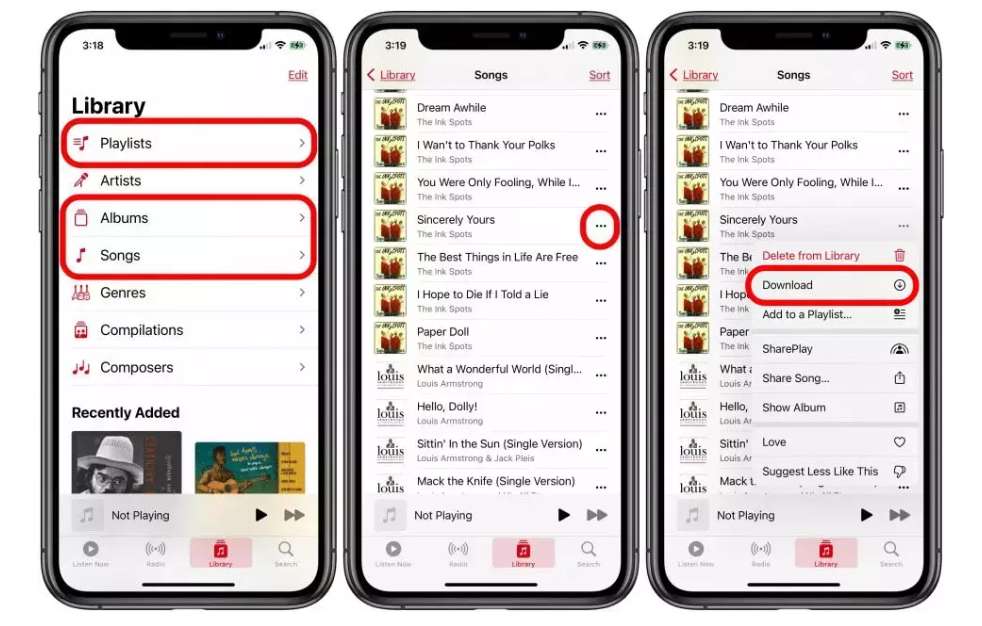
步骤#3。因此,我们建议单击“相册“或”播放列表”菜单即可批量保存歌曲。选择专辑或播放列表后,只需长按其标题即可。从您将看到的弹出菜单中,只需点击“下载”选项继续下载其中包含的所有歌曲。或者,您也可以打开该特定的播放列表或专辑,您将看到“下载” 选项位于顶部。按此按钮,然后等待下载过程结束。
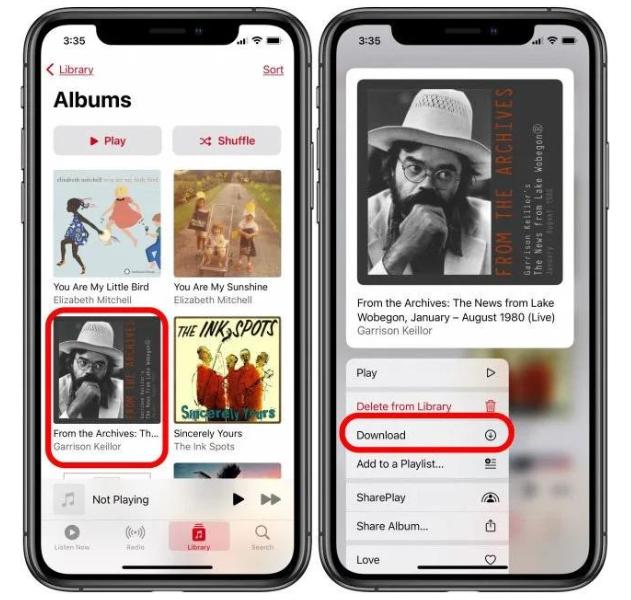
步骤4。如果您发现每次添加新歌曲时都执行下载过程非常繁琐,只需前往“个人设置”,然后选择“音乐”。您需要获得“自动下载”切换以启用它。完成此操作后,所有添加的新歌曲将自动下载到您的设备!
上面解释的是 iPhone 用户在一次下载 Apple Music 上所有歌曲的过程时可以采取的简单解决方法(因为没有给出直接的方法)。但是,您可能会发现这个过程有点累,尤其是当您查看各种专辑和播放列表时。如何在 iPhine 上一次下载所有 Apple Music 歌曲的更好方法将在第二部分中介绍,所以现在就开始吧!
第 2 部分:如何使用 iTunes 一次性下载 Apple Music 上的所有歌曲
事实上,与一首一首地下载歌曲相比,第一部分强调的如何在 Apple Music 上一次下载所有歌曲的过程更快。 但是,如前所述,如果您打算保存大量专辑和播放列表,这将非常累人且有点耗时。
如果您拥有一台计算机,那您真幸运! 在这种情况下,您需要的是 iTunes 应用程序。 无需多次点击“下载”按钮,您只需使用 iTunes 应用程序一次性保存大量 Apple Music 歌曲!
以下是如何通过 iTunes 应用程序的帮助在 Mac 上一次性下载 Apple Music 上的所有歌曲。
步骤#1。 在 MacOS Mojave 或更早版本或 Windows 计算机上,打开 iTunes 应用程序。始终建议您安装最新版本的应用程序,以确保顺利处理。如果万一您是 macOS Catalina 或更高版本的用户,您必须启动“音乐”应用程序代替。
步骤#2。 点击“文件” 按钮,然后“新建”,然后选择“智能播放列表“。
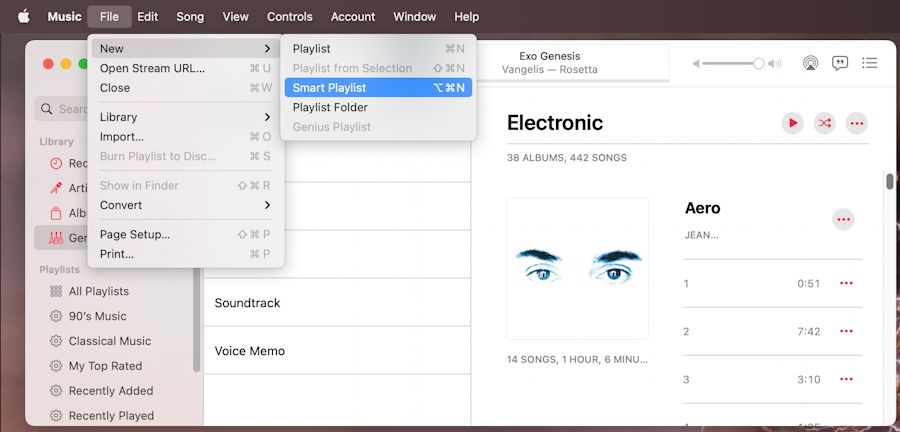
步骤#3。 将显示一个弹出窗口。在这里,您可以针对新播放列表中的曲目设置一些规则。
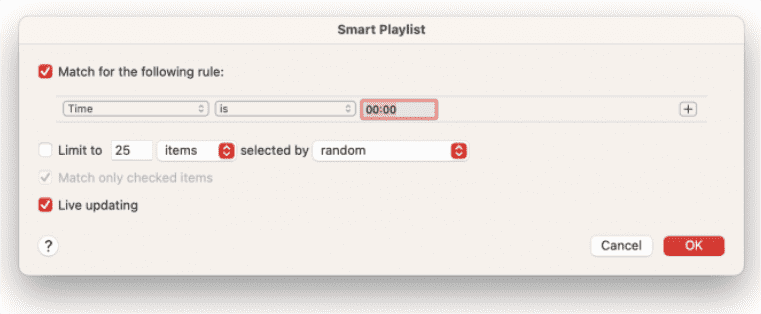
- 必须选中“匹配”选项并选择“音乐”菜单。
- 第二行分别设置“时间”、“大于”、“00:00”。 这将确保所有歌曲都将进入播放列表。
- 必须取消选中“限制为”菜单。
- 建议勾选“实时更新”选项,这样新歌才能进入播放列表。
- 现在,点击“确定”按钮保存所有这些。
步骤#4。 为播放列表创建一个新名称。
步骤#5。 您必须确保“同步库” 选项应在您的 Mac 和 iPhone 上启用。通过这样做,您将看到新创建的播放列表,其中包含“播放列表“ 你的 ”音乐”应用。
同样,在执行上述如何在 Mac 上的 Apple Music 上一次下载所有歌曲的过程时,需要拥有有效的 Apple Music 订阅和稳定的 Wi-Fi 网络。
如果您不再订阅 Apple Music 的付费计划之一,情况会怎样? 您还有办法一次性下载 Apple Music 歌曲吗? 让我们在下一部分中回答这个问题。
第 3 部分:如何免费下载 Apple Music 上的所有歌曲
之前提到过如何在 Apple Music 上一次性下载所有歌曲,你需要拥有有效的 Apple Music 订阅和稳定的 Wi-Fi 网络。但是,如果您不再订阅 Apple Music 的某一订阅计划怎么办?你该怎么办?
幸运的是,我们有 TunesFun 苹果音乐转换器 救援! 使用这个专业工具,您可以在 Apple Music 上执行一次下载所有歌曲的过程,一路上没有任何限制和问题!
TunesFun Apple Music Converter 是一款非常棒的工具,您可以使用它在您的设备上永久下载您的 Apple Music 歌曲。 这个转换器可以帮助 从 Apple Music 中移除 DRM 技术 保护从应用程序下载的所有歌曲。 和 TunesFun Apple Music Converter,您还可以将 Apple Music 歌曲转换为您想要的任何格式,包括 MP3、AAC、FLAC 和 WAV 格式。
如果该怎么办 Apple Music 歌曲在该地区不可用? 如何修复无法在您的设备上运行的 Apple Music? 在...的帮助下 TunesFun Apple Music Converter,您也不会遇到 Apple Music 问题,而且您可以离线收听它们,无需支付订阅费用。
现在,如果您有兴趣并希望尝试使用它 TunesFun Apple Music Converter在如何免费下载Apple Music上的所有歌曲的过程中,您可以参考以下内容。
步骤1。在满足所有安装需求后,将此工具安装到您的计算机上后,启动它并开始预览和 选择 Apple Music 歌曲 你想要转换。再次强调,由于该工具可以帮助您一次性下载 Apple Music 上的所有歌曲,因此您可以选择多首歌曲进行处理!

步骤#2。 选择输出格式 你想使用。此外,在底部,您可以修改输出参数设置。

步骤3。 点击“转化率完成设置后,请点击页面底部的“按钮。

完成上述操作后,将转换歌曲并开始 DRM 过程。 几分钟后,您将获得输出文件!
部分4。 概要
虽然没有直接的方法可以一次性下载 iPhone 上的 Apple Music 上的所有歌曲,但您仍然很幸运地发现可以在 iTunes 的帮助下完成此操作。只是需要主动订阅。现在,如果您不再使用 Apple Music 的高级帐户,您可以依靠专业工具,例如 TunesFun 苹果音乐转换器 不受限制地下载所有您喜爱的 Apple Music 歌曲!
发表评论